Perbaiki Adobe Acrobat Reader DC Tidak Membuka Masalah di Windows
Miscellanea / / April 29, 2023
Dalam tutorial ini, kami akan menunjukkan kepada Anda langkah-langkah untuk memperbaiki masalah Adobe Acrobat Reader DC tidak membuka pada PC Windows Anda. Apakah Anda ingin membuat, mengedit, mencetak, atau hanya ingin melihat file Portable Document Format, maka ini adalah pilihan yang tepat. Demikian pula, Anda juga dapat menandatangani, dan memberi anotasi pada PDF. Namun, akhir-akhir ini, beberapa pengguna Windows mengalami kesulitan berurusan dengan perangkat lunak ini. Banyak pengguna tidak dapat meluncurkan aplikasi Acrobat Reader di pengaturan Windows mereka.
Mereka juga telah menyuarakan keprihatinan mereka tentang masalah ini di Komunitas Dukungan Adobe demikian juga. Karena itu, dalam panduan ini, kami akan membuat Anda mengetahui semua alasan yang masuk akal untuk kesalahan ini. Lebih penting lagi, kami akan mencantumkan semua perbaikan potensial untuk memperbaiki masalah tersebut, yang pada gilirannya akan memperbaiki Adobe Acrobat Reader DC tidak membuka masalah di Windows. Ikuti terus untuk petunjuk lengkapnya.
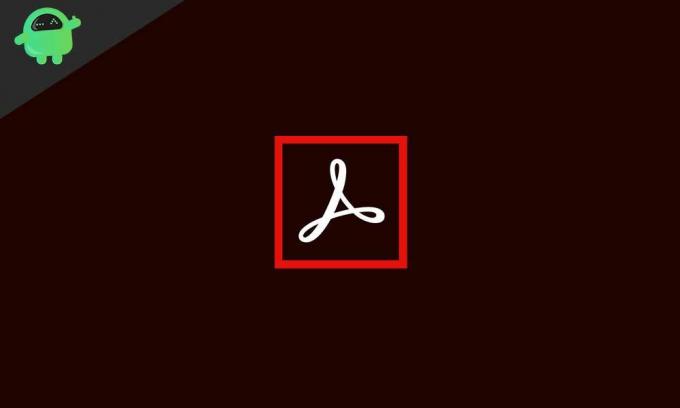
Isi Halaman
-
Perbaiki Adobe Acrobat Reader DC Tidak Membuka Masalah di Windows
- Perbaiki 1: Akhiri Proses Adobe RdrCEF
- Perbaiki 2: Gunakan Alat Pembersih Acrobat
- Perbaiki 3: Jalankan dalam Mode Kompatibilitas Windows 7/8
- Perbaiki 4: Instal ulang Adobe Acrobat Reader DC
Perbaiki Adobe Acrobat Reader DC Tidak Membuka Masalah di Windows
Mungkin ada beberapa alasan untuk masalah yang disebutkan di atas. Pertama-tama, salah satu proses latar belakang perangkat lunak mungkin bertentangan dengan jalannya aplikasi dengan benar. Sejalan dengan itu, jika Adobe belum diberikan izin yang diperlukan, itu mungkin ditampilkan dalam kesalahan di atas. Dalam beberapa kasus, mungkin juga ada beberapa masalah kompatibilitas dengan aplikasi atau bahkan pengaturannya. Pada catatan itu, berikut adalah perbaikan yang diperlukan yang dapat Anda lakukan untuk memperbaiki masalah ini.
Perbaiki 1: Akhiri Proses Adobe RdrCEF
Ini adalah komponen perangkat lunak Adobe Acrobat yang diberi tugas untuk mengelola fitur konektivitas cloud. Sejalan dengan itu, ia menangani interaksi jaringan dan layanan Document Cloud. Namun, tampaknya layanan ini bisa menjadi salah satu penyebab masalah ini. Dalam hal ini, satu-satunya cara untuk maju adalah menghentikan proses ini melalui Pengelola tugas.

Iklan
Perlu diingat bahwa setelah Anda melakukannya, Anda mungkin memiliki satu atau dua masalah dalam memanfaatkan fitur online perangkat lunak, tetapi Anda setidaknya dapat menggunakan aplikasi tersebut. Oleh karena itu, luncurkan Task Manager menggunakan kombinasi tombol pintas Ctrl+Shift+Esc. Kemudian cari proses Adobe RdrCEF, pilih, dan klik End Task. Sekarang luncurkan aplikasi dan masalah tidak membuka Adobe Acrobat Reader DC harus diperbaiki. Jika masih ada, berikut beberapa solusi lain yang dapat Anda coba.
Perbaiki 2: Gunakan Alat Pembersih Acrobat
Adobe juga memiliki alat yang sangat berguna yang dapat menghapus semua file instalasi yang korup dan bertentangan. Dan karena berasal langsung dari penerbit aplikasi, Anda dapat dengan mudah mengandalkannya. Jadi lanjutkan dan unduh Adobe Reader dan Alat Pembersih Acrobat dari Adobe Labs.

Kemudian buka pengaturan dan lanjutkan dengan langkah-langkah instalasi. Kemudian luncurkan alat, yang akan memiliki antarmuka baris perintah, ketik nomor di sebelah opsi yang diperlukan, dan biarkan alat menjalankan tugasnya. Setelah proses selesai, reboot PC Anda. Sekarang lihat apakah masalah tidak membuka Adobe Acrobat Reader DC telah diperbaiki atau belum.
Iklan
Perbaiki 3: Jalankan dalam Mode Kompatibilitas Windows 7/8
Beberapa pengguna dilaporkan memperbaiki masalah ini saat menjalankan aplikasi dalam Mode Kompatibilitas. Mereka menginstal Windows 10 di PC mereka, dan setelah menjalankan aplikasi di kompatibilitas Windows 7 atau 8, mereka dapat menggunakan aplikasi tersebut secara maksimal. Oleh karena itu, berikut adalah langkah-langkah yang diperlukan untuk melaksanakan tugas tersebut:

- Klik kanan pada ikon Adobe dan pilih Properties. Jika ikon tidak terlihat, lihat panduan kami di Bagaimana cara memperbaiki ikon Adobe Acrobat DC yang tidak muncul di Windows 10?
- Kemudian buka tab Kompatibilitas dan aktifkan opsi 'Jalankan program ini dalam mode kompatibilitas untuk'.
- Pilih Windows 7 atau Windows 8 dari drop-down. Klik Terapkan diikuti oleh OK.
Sekarang luncurkan aplikasi dan masalah tidak membuka Adobe Acrobat Reader DC mungkin diperbaiki dengan ini. Jika jawaban Anda bernada negatif, berikut adalah beberapa tip lain yang mungkin bisa membantu Anda.
Iklan
Perbaiki 4: Instal ulang Adobe Acrobat Reader DC
Jika tidak ada metode di atas yang berhasil memberikan hasil yang diinginkan, maka Anda harus mempertimbangkan untuk menginstal ulang aplikasi, dengan beberapa tweak tambahan di sepanjang jalan.
- Jadi pertama dan terpenting, unduh Pembaca Akrobat DC dari situs resmi.
- Setelah selesai, klik kanan padanya pilih Properties.
- Lalu buka Kompatibilitas > Pilih Mode Kompatibilitas Windows 7/8. Klik Terapkan > Oke.
- Sekarang luncurkan penyiapan dan lanjutkan dengan petunjuk di layar untuk menginstalnya. Setelah instalasi selesai, restart PC Anda.
- Sekarang klik kanan pada ikon Adobe, pilih Properties, dan kembali ke tab Compatibility.

- Pilih Jalankan program ini sebagai Administrator dan klik Terapkan diikuti oleh OK. Luncurkan aplikasi dan masalahnya harus diperbaiki sekarang.
Dengan ini, kami menyimpulkan panduan tentang cara memperbaiki masalah Adobe Acrobat Reader DC tidak membuka di Windows. Kami telah membagikan empat perbaikan berbeda untuk hal yang sama, beri tahu kami di komentar metode mana yang berhasil memperbaiki masalah Anda. Demikian juga, berikut adalah beberapa Tip dan Trik iPhone, tips dan trik komputer, Dan Kiat dan Trik Android yang juga patut Anda perhatikan.



